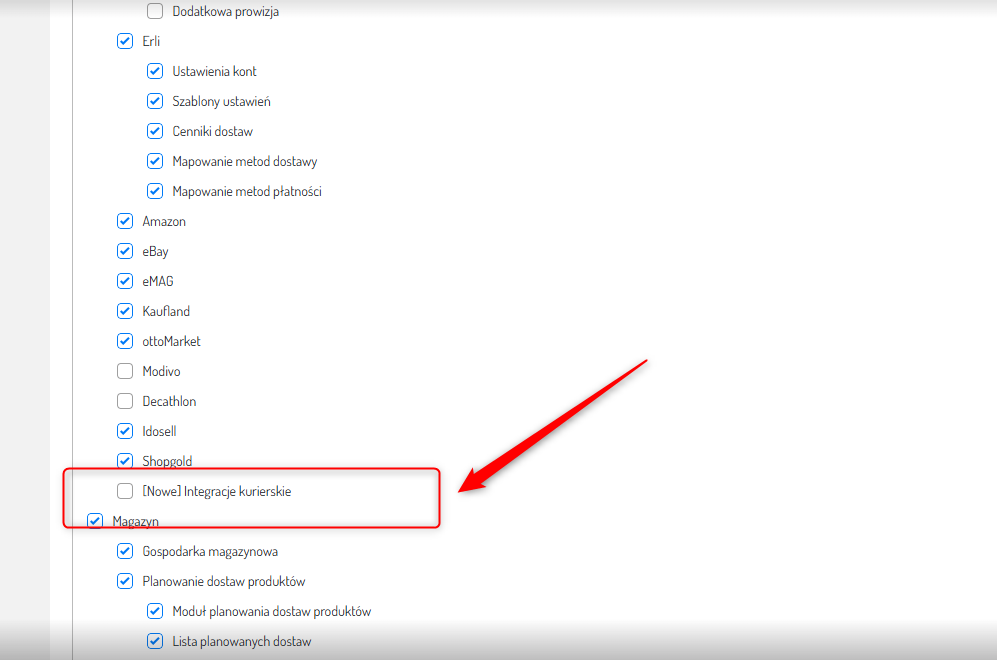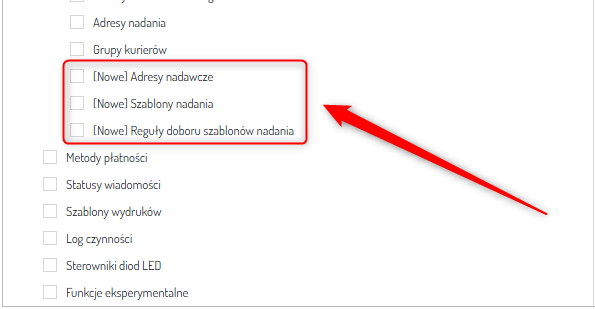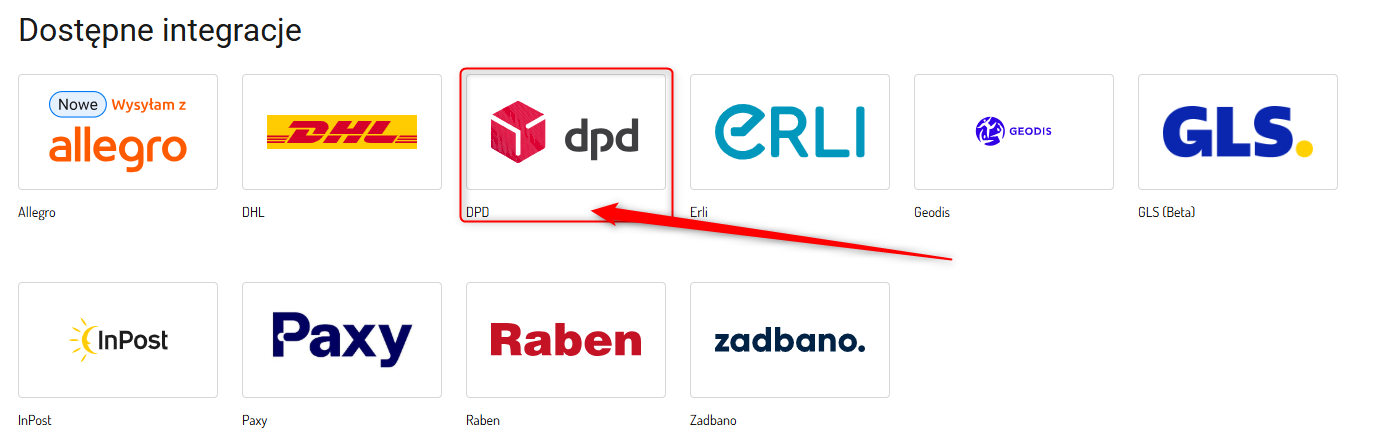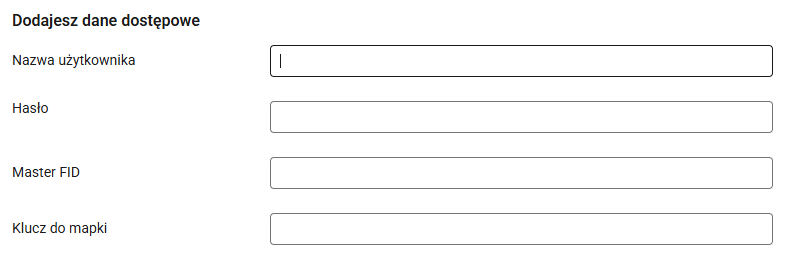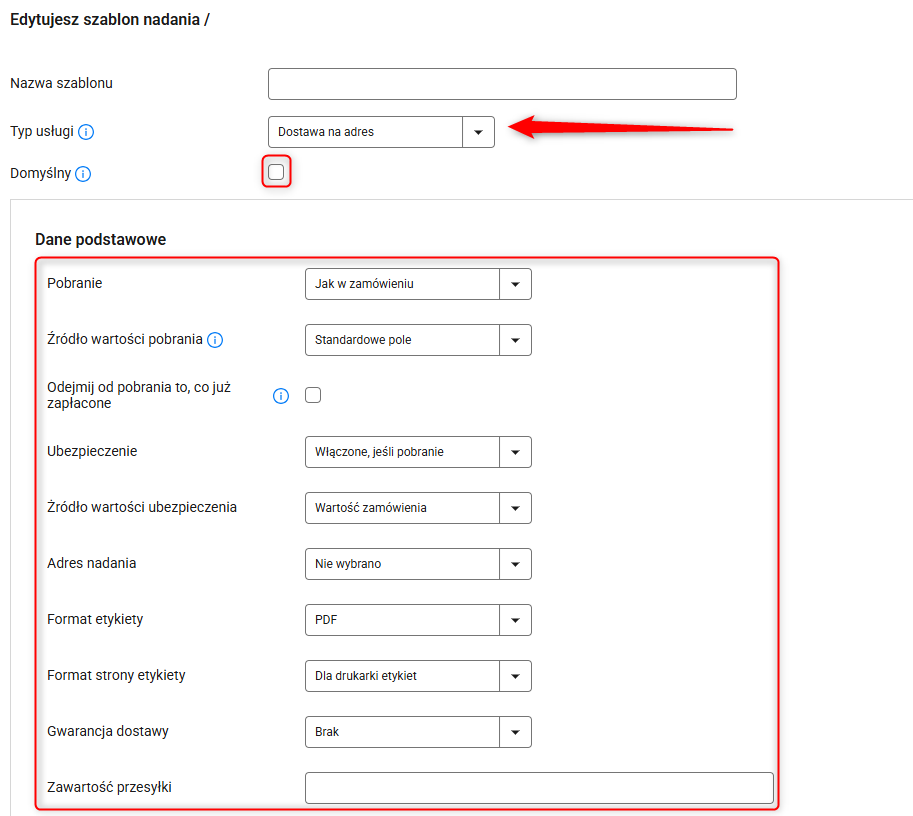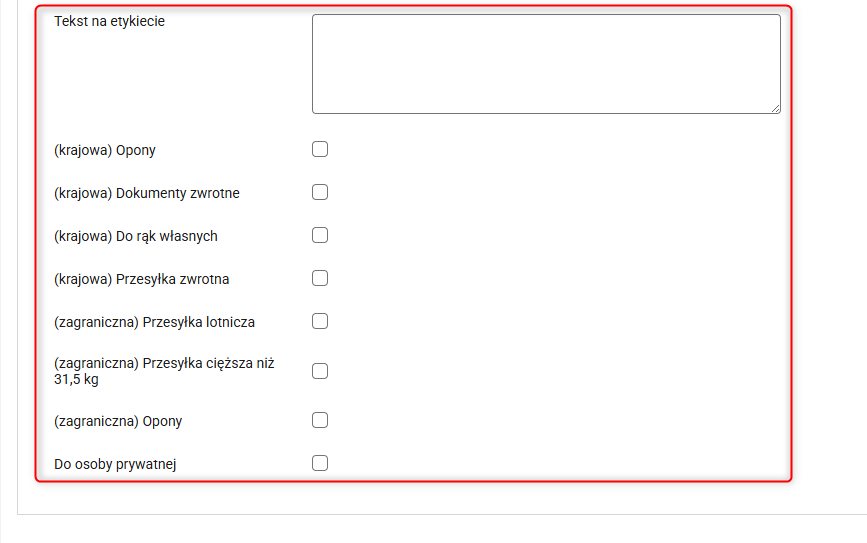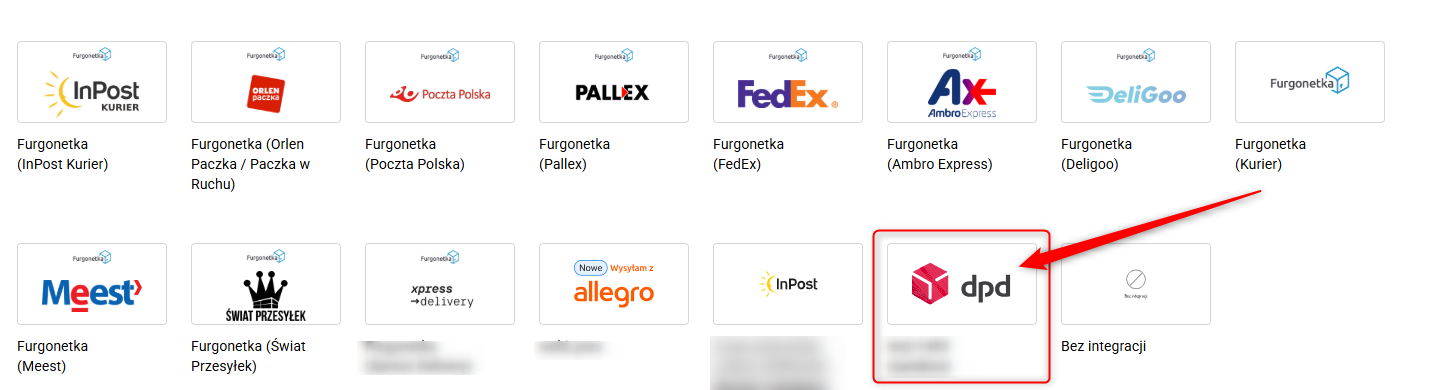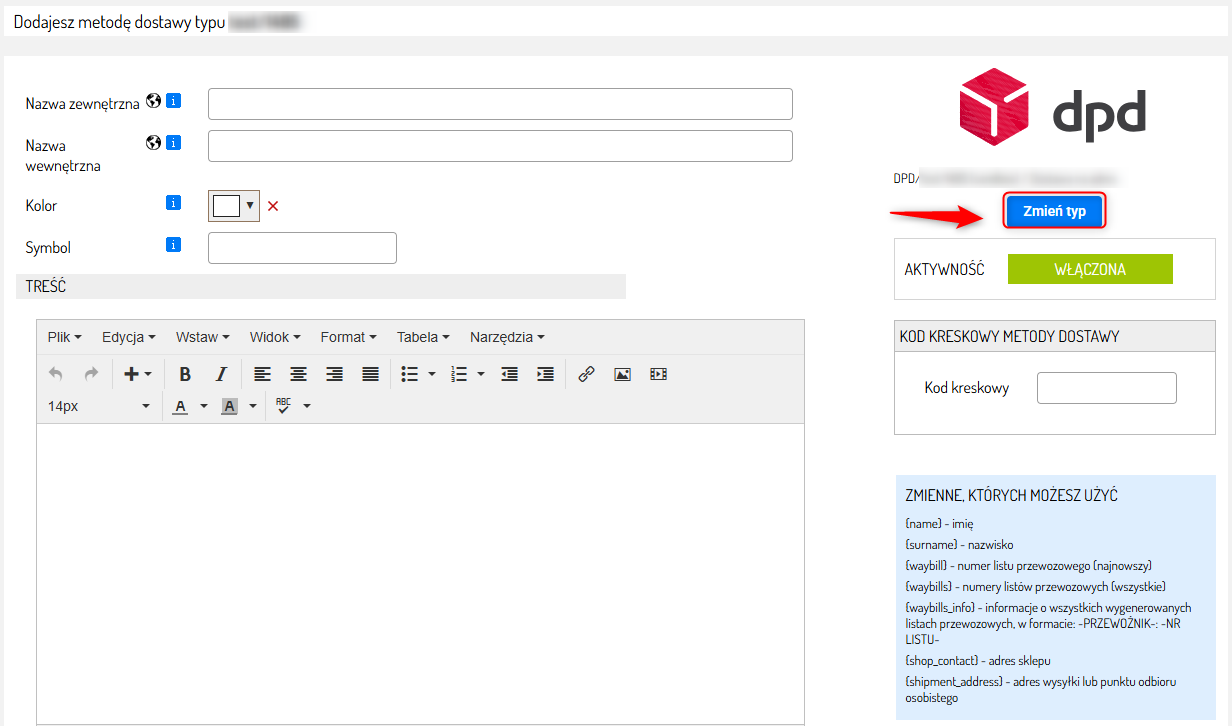DPD to międzynarodowa firma kurierska, świadcząca usługi transportu paczek i przesyłek zarówno w Polsce, jak i za granicą. DPD jest częścią większej grupy Geopost, co czyni ją jedną z wiodących firm kurierskich w Europie. Oferuje szeroki zakres usług, w tym standardowe przesyłki krajowe i międzynarodowe, przesyłki ekspresowe, a także usługi z zakresu logistyki i spedycji. DPD posiada również sieć punktów DPD Pickup, gdzie można nadawać i odbierać paczki.
By uruchomić integrację, musisz posiadać konto w serwisie DPD i wprowadzić do Sellingo dane logowania.
Co należy zrobić?
- Przejdź do zakładki: Integracje ⇨ [Nowe] Integracje kurierskie.
- Wybierz Dodaj konto integracyjne DPD i postępuj zgodnie z poniższymi instrukcjami.
- Wypełnij formularz [Nowe] Adresy nadawcze w zakładce Administracja ⇨ Metody dostawy.
- Dodaj nowe szablony nadania. Przejdź do zakładki Administracja ⇨ Metody dostawy i wybierz [Nowe] Szablony nadania.
- Zmapuj metody dostawy, jeśli używasz mapowań w swoim sklepie internetowym lub w marketplace.
KROK 1: Aktywacja konta
1. Do nowych integracji kurierskich ma wgląd główny administrator, aby nadać uprawnienia pozostałym administratorom przejdź do zakładki Administracja ⇨ Administratorzy i nadaj dostęp do następujących funkcji:
- [Nowe] Integracje kurierskie
- [Nowe] Adresy nadawcze
- [Nowe] Szablony nadania
- [Nowe] Reguły doboru szablonów nadania
2. Przejdź do Integracje ⇨ [Nowe] Integracje kurierskie i wybierz DPD.
3. Dodaj dane dostępowe.
Nazwa użytkownika – skontaktuj się z DPD, by uzyskać login.
Hasło – skontaktuj się z DPD, by uzyskać hasło.
Master FID – (numer identyfikacyjny) do zalogowania w API uzyskasz od swojego opiekuna handlowego DPD.
Klucz do mapki – nie jest wymagany, ale dzięki niemu w karcie zamówienia znajdziesz przycisk do zmiany punktu odbioru, który został wybrany w zamówieniu. Klucz do mapki przekazywany jest klientom indywidualnie. Aby go uzyskać, prześlij zgłoszenie zawierające nazwę domeny, w której będzie używany, na adres: itcustomer@dpd.com.pl.
Pamiętaj!
- Jeżeli masz więcej niż jedno konto DPD, musisz dodać Integrację kurierską - dla każdego konta osobno.
KROK 2: Dodawanie adresów nadawczych
Adres nadania to fizyczna lokalizacja, z której wysyłasz paczki do kupujących. Adres nadawczy może być wspólny dla wszystkich integracji.
Adresy nadawcze dodasz z zakładki Integracje ⇨ Metody dostawy ⇨ [Nowe] Adresy nadawcze
KROK 3: Tworzenie szablonów nadania
Szablony nadania w Sellingo to elastyczne narzędzie umożliwiające szybkie i intuicyjnie zarządzanie procesem wysyłki. Szablon nadania pozwala zdefiniować szczegóły związane z wysyłką dla wybranego przewoźnika, uwzględniając różne opcje dostawy, parametry przesyłki oraz preferencje dotyczące usług dodatkowych.
Ustawienia szablonu nadania dla DPD
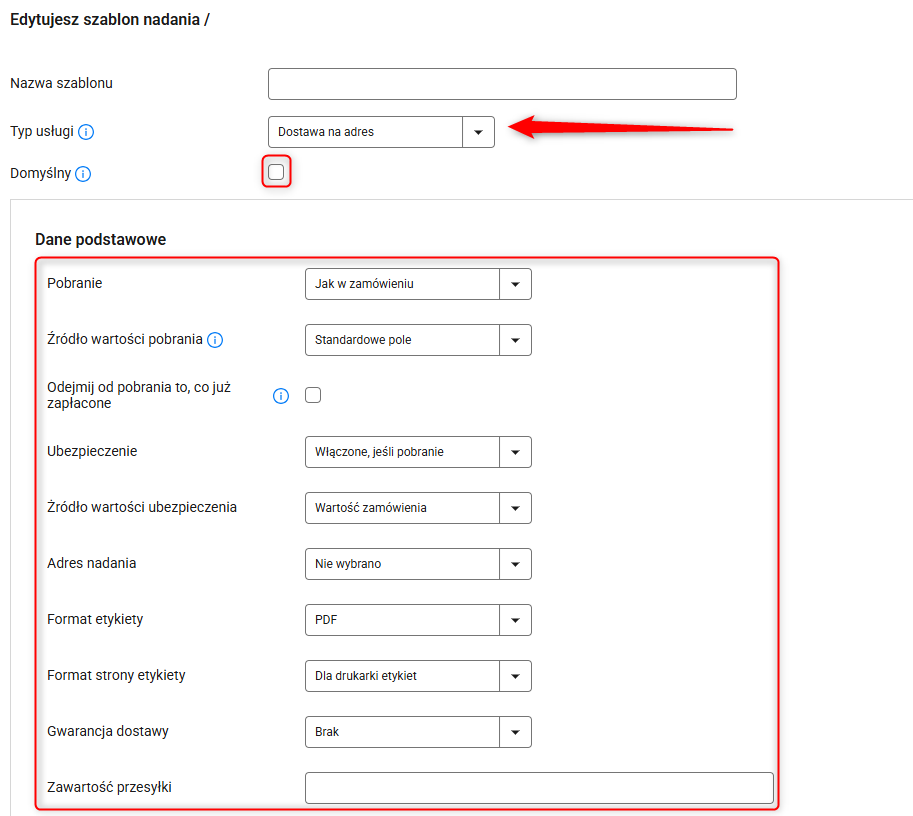
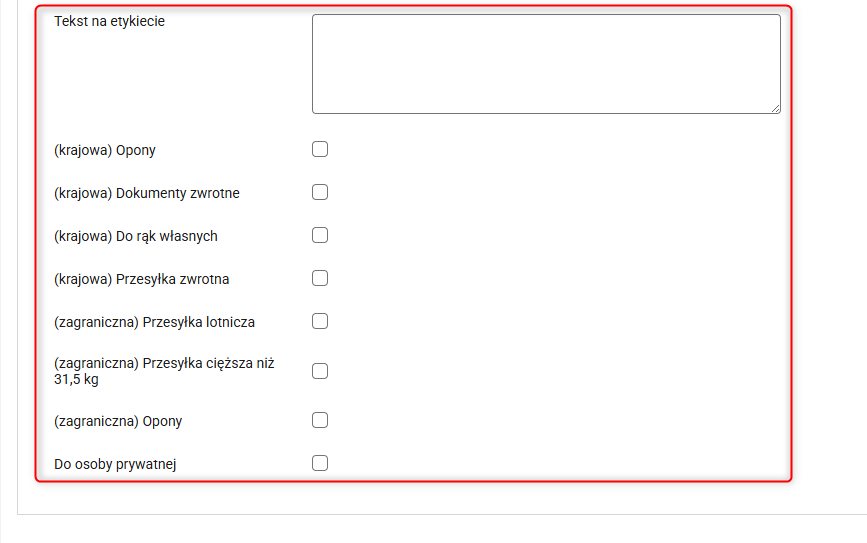
Nazwa szablonu – nadaj szablonowi unikalną nazwę, aby łatwo go było rozpoznać (np. DPD - odbiór w punkcie).
Typ usługi – wybierz odpowiedni rodzaj usługi DPD.
- Dostawa na adres – dostawa na wybrany adres.
- Odbiór w punkcie – dostawa do jednego z punktów odbioru DPD Pickup.
Domyślny – zaznaczenie tej opcji automatycznie podstawi ten szablon. Szablon domyślny pozwala nadawać przesyłki za pomocą tych samych parametrów dla danego konta DPD. System będzie automatycznie dobierał prawidłowe dla zamówienia reguły, a następnie szablon domyślny dla danej usługi. Jeśli nie znajdzie szablonu, Sellingo będzie szukał ww. szablonów wśród pozostałych kont DPD. W przypadku nieznalezienia pasującego szablonu domyślnego przesyłka nie zostanie nadana, o czym system poinformuje w odpowiednim komunikacie.
Sekcja "Dane podstawowe”
Pobranie – z rozwijanej listy wybierz właściwą opcję:
- "Jak w zamówieniu” – opcja zgodna z zamówieniem klienta
- "Zawsze włączona” – aktywacja pobrania dla każdej przesyłki
- "Zawsze wyłączone” – brak pobrania niezależnie od zamówienia
Źródło wartości ubezpieczenia – możesz wybrać, czy podstawą do obliczeń ma być stała wartość, czy wartość zamówienia.
Odejmij od pobrania to, co już zapłacone – zaznacz tę opcję, jeżeli chcesz by pobranie nie zostało wyłączone w przypadku wartości równej lub większej dla pobrania.
Ubezpieczenie – z rozwijanej listy wybierz właściwą opcję:
-"Zawsze wyłączone” – brak ubezpieczenia niezależnie od zamówienia.
-"Zawsze włączone” – ubezpieczenie dla każdego zamówienia.
-"Włączone, jeśli pobranie” – aktywne dla zamówienia pobraniowego.
-"Włączone, jeśli spełnia warunek minimalnej wartości zamówienia” – ubezpieczenie aktywne tylko dla ustalonej minimalnej wartości zamówienia.
Źródło wartości ubezpieczenia – możesz wybrać, czy podstawą do obliczeń ma być stała wartość, czy wartość zamówienia.
Adres nadania – wybierz adres, z którego będą wysyłane przesyłki.
Format etykiety – z rozwijanej listy wybierz właściwe rozszerzenie pliku: PDF lub ZPL.
Format strony etykiety – wybierz format A4 lub ustalony dla drukarki etykiet.
Gwarancja dostawy – z rozwijanej listy wybierz jedną z opcji gwarantowanej dostawy np. dostawa tego samego dnia.
Zawartość przesyłki – w tym polu możesz wpisać dowolny komunikat.
Tekst na etykiecie – wpisz, co ma pojawić się na etykiecie.
(krajowa) Dokumenty zwrotne
(krajowa) Do rąk własnych
(krajowa) Przesyłka zwrotna
(zagraniczna) Przesyłka lotnicza
(zagraniczna) Przesyłka cięższa niż 31,5 kg
(zagraniczna) Opony
Do osoby prywatnej
KROK 4: Tworzenie metod dostawy dla DPD
Jeżeli chcesz by w edycji zamówienia pojawiała się nazwa konkretnej usługi Dostawa na adres lub Odbiór w punkcie musisz utworzyć metody dostawy.
Utworzenie metod dostawy będzie równie pomocne w razie mapowania sposobów wysyłki DPD
1. Przejdź do zakładki Administracja ⇨ Metody dostawy i kliknij Dodaj metodę dostawy.
2. Dla integracji DPD dodaliśmy specjalnie nową metodę dostawy, którą znajdziesz na samym dole listy metod, z nazwą swojego konta integracyjnego DPD. Kliknij kafelek z nazwą swojego konta integracyjnego i wybierz typ przesyłki.
KROK 5: Mapowanie metod dostaw
Mapowanie Metod dostawy umożliwia skojarzenie dostępnych – np. w Twoim sklepie internetowym – opcji dostawy z metodami dostawy, które zostały utworzone w Sellingo. Dzięki temu, gdy podczas składania zamówienia klient wybierze konkretną metodę dostawy w Twoim sklepie, będzie ona reprezentowana jako metoda, którą wcześniej przypisałeś.
Jak włączyć używanie mapowania?
Po włączeniu mapowania, dobieranie szablonu nadania i typu usługi będzie uwzględniało skonfigurowane mapowanie metod dostaw. Dzięki tej opcji skonfigurowane wcześniej metody dostawy będą mogły być używane w nowej integracji z DPD
1. Przejdź do zakładki Integracje ⇨ [Nowe] Integracje kurierskie i kliknij ikonę klucza.
2. Zaznacz checkbox Używaj mapowania.
KROK 6: Reguły doboru szablonu nadania
Tworzenie reguł doboru szablonu nadania nie jest konieczne, ale daje możliwość definiowania wartości granicznych przesyłek (np. do 15 kg, do 30 kg itp.).
Reguły doboru szablonu nadania dodasz z zakładki Integracje ⇨ Metody dostawy ⇨ [Nowe] Reguły doboru szablonów nadania
KROK 7: Generowanie listu przewozowego
Integracja z kurierami oparte na nowym module umożliwiają elastyczne zarządzanie nadawaniem paczek, które możesz dostosować do swoich potrzeb operacyjnych i logistycznych. Nowy moduł integracji kurierskich zapewnia stabilne generowanie listów przewozowych.